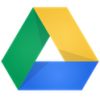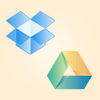
2012年06月20日
『Dropbox』vs『Google Drive』徹底比較!
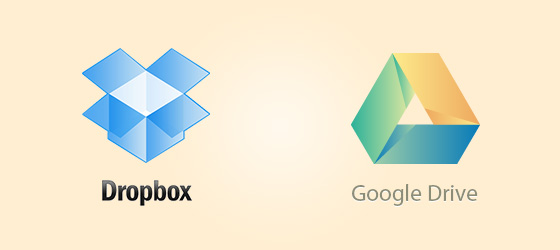
オンラインストレージサービスの老舗『Dropbox』と、満を持して登場したあのGoogleの『Google Drive』。
今回の特集では、「ヘビーユーザー」「モバイルユーザー」「社内でのみ利用のライトユーザー」とそれぞれの立場から徹底比較しました!
ヘビーユーザー
 キンヤ
キンヤ
すでにオンラインストレージを利用していたり、社用、個人用などでGoogleアカウントを複数所有するようなヘビーユーザーにとって、DropboxとGoogleDriveのどちらが使いやすいかを検証してみました。
『Dropbox』の急速な普及とその勝因

『Dropbox』の登場以降、オンラインストレージが急速に普及していきました。かく言う私も『Dropbox』の便利さに惚れて伝道師さながらに、いろんな方にお勧めしてきました。『Dropbox』が便利な点は、何といってもPCにインストールする形をとることでオリジナルのフォルダが生成され、従来の業務フローを崩さないままにオンラインストレージを利用できるという点です。他のストレージサービスからすると、「手持ちのPCにアプリをインストールするなんてクラウドの流れから言うとナンセンス!本末転倒!」的な空気も感じつつ、ドキュメントの作成をPC上で行う現状を考えれば、『Dropbox』が一人勝ちするのは必然と思えます。
クラウドの覇者「Google」が満を持して登場!
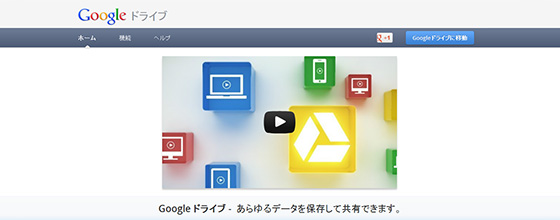
そんなオンラインストレージ市場に満を持して登場したのが『Google Drive』だ。『Dropbox』同様に専用のアプリをPCにインストールすることで、従来の業務フローのままストレージを利用することができる。クラウド時代の覇者がPCインストール型のサービスをリリースしたことに驚いたが、その分、本気さを感じることができる。
どちらに優位性があるか?
『Google Drive』は、いくつかの革新的な機能を備えている。
まず第1にGoogleアカウントを軸に、既に日常的に活用している資産を連携させることができる点だ。現状では、『Google Apps』と密接に関わっていて、『Google Drive』をインストールすると今まで作成してきたAppsの資料(正確にはリンク)が自動的にダウンロードされる。このことで、『Google Apps』を日常的に利用しているユーザーにとってはファイル管理の一元化を図ることができる。
第2にユーザー間の共有ファイルにおいて閲覧権限をファイルごと、フォルダごとに設定することが出来る点だ。社内で運用している限り、閲覧権限は非常に重要なキーワードだ。これらの点において、『Google Drive』は非常に優位性を発揮することができる。
但し、複数のGoogleアカウントを利用しているユーザーにとっては大きな課題も隠れている。インストールした『Google Drive』でアカウントの切り替えを行うと、その都度新しいフォルダの作成を求められる点だ。例えば、個人と法人を使い分けている場合、切り替えを行うたびにすべてのファイルがダウンロードされる。これでは複数アカウントを使い分けることができず、逆に使い勝手が悪くなってしまう。
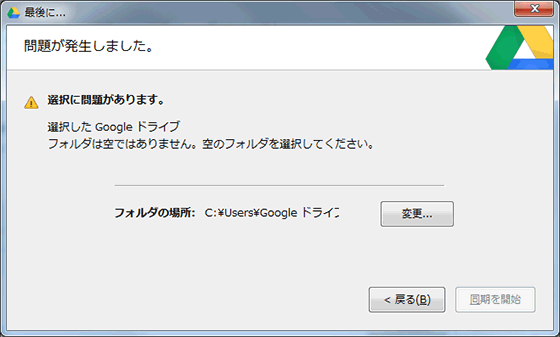
対して『Dropbox』では、裏ワザはあるものの原則としてひとつのPCにはひとつのアカウントしか運用することができない。一見、不利な条件にも思えるが、使い方がシンプルな分だけ導入し易いと言える。また『Google Drive』同様にユーザーのPCごとにアカウントを設定しフォルダの共有設定を行うことで、簡易的な閲覧権限の設定も可能だ。また、更新履歴や誤って削除したファイルの保存機能があるので、万が一のファイル紛失を防ぐこともできる。
結論として・・・
『Google Drive』が複数アカウントの切り替えに対応すれば、オンラインストレージとして非常に大きな可能性を開くことができる。現状では、双方を使い分けるのがもっとも有効な手段といえる。双方が健全な進化を遂げる事でクラウド時代におけるファイル管理の在り方が大きく左右されることになるだろう。今後の動向を注意深く見守りたい。
モバイルユーザー
 なお
なお
スマホからのアクセスをメインに、実際に使用するシーンについてレポートします。
『Dropbox』は仕事に於いて社内メンバーとの資料共有をメインに使用しているけど、スマホではダウンロードしてその中身の確認をするに留まっていた。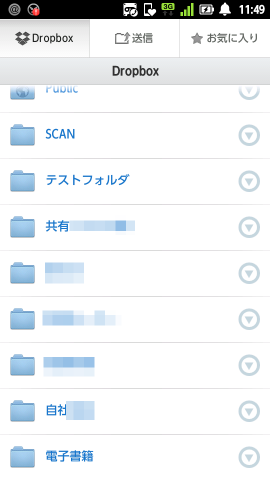
幸い(?)にして、Android の端末を持っているので、Gmail のアカウントがベースになっている『Google Drive』の登場はネイティヴに利用できるだろうと期待大だった。
無料で利用できる容量が 5GB ということで、僕は職場のアカウント、個人のアカウントを合わせると 8つもあることが判り、合計すると 40GB のストレージを手にするというウハウハな状態だ。
もちろん実際にはすべての容量を合算できないけど、仕事とプライベートの使い分けで有効に活用できそうだ!
スマホのアプリでは、Gmail アカウントの切替えで簡単にそれぞれのドライヴにアクセスできる。
まず僕が試して感じたのは、職場のアカウントで共有しているドキュメントやデータのアップロードがとてもスムーズに行えたこと。これは普段から『Google Apps』を利用していたということを差し引いてもストレスがあまりないのは魅力だ。
個人アカウントは家族や友人とのファイル共有に使っている。
家族とは主に写真。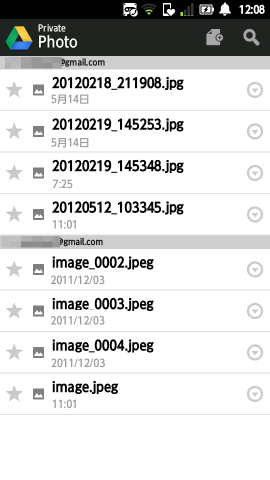
相方が「iPhone」を持っているけど、パソコンを仲介したりアプリやメールで転送するときは必ず相手の端末や時間を借りなければイケなかったりする。
それぞれのタイミングでドライヴにアップしておけば後からいつでも共有できるから、移動中でも息子の写真を眺めてほくそ笑むことが出来る。
友人たちとは、楽曲の共有に便利だ。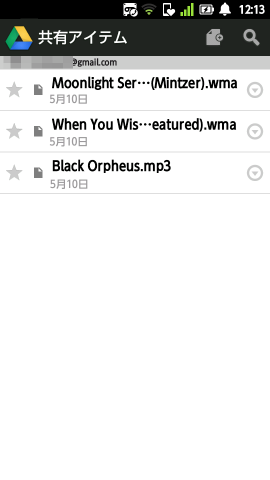
Jazz のビックバンドに参加していることもあり、次のライヴで演奏する曲をバンマスから配布されるので予習するのにもってこい!
スマホを持つからこそオンラインストレージを身近で意味のあるものになると感じた。
社内でのみ利用のライトユーザー
 くぼのふ
くぼのふ
主に業務で使用し、出先からも作成した資料をスマホアプリで確認しています。利用シーンごとに使いやすさを比較してみました。
それぞれのスケジュールを管理する
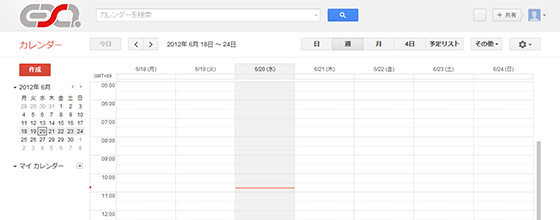
単純に予定を確認するだけならGoogleカレンダーが便利なのですが、いつまでに誰が何をするか、といった進捗を管理するには不便です。
そこで簡単なスケジュール管理表を用意し、メンバーで共有した時を比較しました。
『Dropbox』
共有フォルダにエクセルで作った管理表を置いて各自書き込んでもらいました…が!管理表を同時に編集できない!アプリからだといちいちダウンロードしてアップロードをしなければならないし、PCから同じファイルを同時に開くと別ファイルが作られてしまいました。
『Google Drive』
Googleドキュメントのスプレッドシートを用意しました。同時編集に対応していて、誰がどこを編集しているのかが視覚的にわかりやすいのが良いです。また、アプリからもウェブからもファイルを編集できるのでいちいち別アプリを立ちあげなくても良いのが便利ですね。スプレッドシートを見れば現状が一目でわかるので、やり取りがスムーズでした。
WIN:『Google Drive』
写真や動画、音声ファイルを送ってもらう

どれも容量が大きくなりがちで、メールで送るのが大変だったりします。かと言って、いったんPCに取り込むのは面倒…。
オンラインストレージの本領発揮です。『Dropbox』、『Google Drive』の両者ともウェブではプレビューできるので一覧が見やすいところも良いですね。
『Dropbox』
『Dropbox』はフォルダ単位で招待メールを送ったユーザーと共有することができます。また、『Dropbox』ユーザーではない人も「共有リンク」のアドレスを教えることで、ファイルのダウンロード/アップロードが可能です。
『Google Drive』
こちらも『Dropbox』と同じようにフォルダにアップしてもらいます。共有の設定がファイルごと、フォルダごとに共有するアカウントを設定することができます。ウェブもアプリも操作が直感的でわかりやすかったです。
引き分け!
PCで作った資料を印刷する
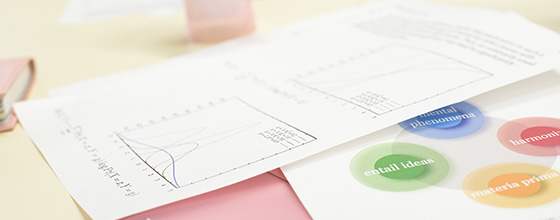
「やっぱりあの資料、印刷しておいたほうが良かったなあ」「今すぐ印刷したいのにプリンタの調子が悪い」…そんな時もオンラインストレージ上にファイルがあれば、ネットプリントサービスを利用して印刷することができます。
『Dropbox』
『Dropbox』の良いところは色々なアプリと連携できることですが、ファイルの印刷で『netprint』と連携できるのは強みです。一覧からファイル名の右端にある「▼」ボタンをタップ、「エクスポート」から『netprint』を選ぶだけでセブンイレブンのネットプリントが利用できます。
『Google Drive』
『Google Drive』から直接ファイルを送信することはできませんが、メールでデータを送ることができます。
WIN:『Dropbox』
利用シーンごとに使い分けが必要
それぞれ便利なところ、得意なところがあり、どちらが良いとは言い切れません。現状では編集履歴がずっと残り続ける『Dropbox』をメインに、状況に応じて使い分けるのがベストだと感じました。
アプリ